Disney Plus Hata Kodu 41 Nasıl Onarılır
Miscellanea / / August 04, 2021
Reklamlar
Disney + The Walt Disney Company altında çalışan bir Amerikan isteğe bağlı video abonelik tabanlı OTT platformudur. Ama öyle görünüyor ki Disney Plus Hata Kodu 41, birçok kullanıcıya istenen videoları çevrimiçi olarak oynatmalarına izin vermeyen görünüyor. İzlemeye çalıştığınız içeriğin bazı nedenlerle Disney Plus sunucularında mevcut olmadığını gösterir. Şimdi, aynı zamanda kurbanlardan biriyseniz, sorunu gidermek için bu sorun giderme kılavuzunu takip ettiğinizden emin olun.
Disney Plus uygulamasını yeniden başlatmayı deneseniz ve içeriği tekrar oynatmayı deneseniz bile, hata ortadan kalkmaz, bu da aboneler için can sıkıcı bir durumdur. Ancak bu, yalnızca Disney Plus sunucusunda böyle bir sorun olduğu anlamına gelmez. Çünkü internet bağlantınızın bu hataya neden olması da mümkün olabilir. Neyse ki, bu hatadan kurtulmanıza yardımcı olacak birkaç olası geçici çözümü aşağıda paylaştık.
Sayfa İçeriği
-
1 Disney Plus Hata Kodu 41 Nasıl Onarılır
- 1.1 1. Cihazınızı yeniden başlatın
- 1.2 2. Yeniden Oynatmayı veya Başka Bir Video Akışını Deneyin
- 1.3 3. Güç Döngüsü Ağ Aygıtı
- 1.4 4. İnternet Hızınızı Kontrol Edin
- 1.5 5. Geçici Olarak Mobil Bağlantı Noktasını Kullanın
- 1.6 6. Başka Bir Cihaz Kullanın
- 1.7 7. Disney Plus Uygulamasını Yeniden Yükleyin
- 1.8 8. Disney Plus Sunucu Durumunu Kontrol Edin
- 1.9 9. Müşteri Desteği ile iletişime geçin
Disney Plus Hata Kodu 41 Nasıl Onarılır
Pekala, Disney Plus Destek ekibine göre, belirli hata kodu 41 bir dijital haklar sorunudur ve başka bir şey değildir. Temelde, bir kullanıcı, hizmetin yayın yapma hakkına sahip olmadığı veya bölge bazında da içeriği oynatmaya çalıştığında gerçekleşir.
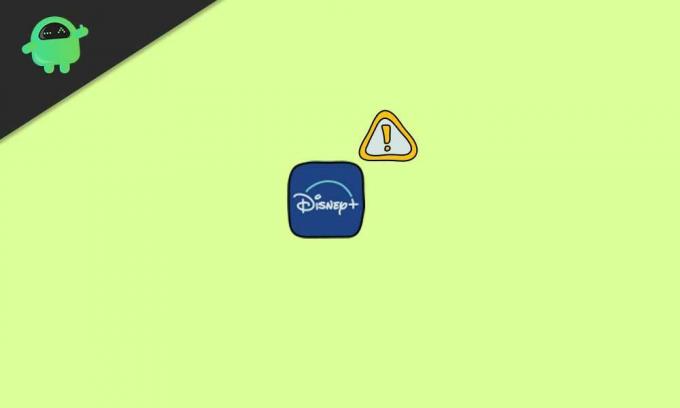
Reklamlar
Tam hata mesajı şuna benzer: Maalesef istediğiniz videoyu oynatamıyoruz. Lütfen tekrar deneyin." Şimdi, daha fazla zaman kaybetmeden, başlayalım.
1. Cihazınızı yeniden başlatın
Disney Plus içeriğini izlemek için ister mobil ister masaüstü kullanıyor olun, sistem arızası veya geçici önbellek verileri nedeniyle herhangi bir sorun olmadığından emin olmak için cihazı bir kez yeniden başlattığınızdan emin olun. Bir TV kullanıcısıysanız ve Firestick benzeri bir akış cihazını tercih ediyorsanız, akış cihazını da yeniden başlatmalısınız.
2. Yeniden Oynatmayı veya Başka Bir Video Akışını Deneyin
Görünüşe göre cihazınızda normal bir yeniden başlatma veya akış cihazı sorunu çözmezse, bazı durumlarda yararlı olabileceğinden, belirli içeriği oynatmayı birden çok kez yeniden denemeye devam ettiğinizden emin olun. senaryolar. Belki de uygulamanın veya web oynatıcısının bir tür hatası, hak yönetimi sorunu nedeniyle içeriği yayınlayamıyor.
Ancak, birden fazla deneme sizin için işe yaramazsa, Disney'de farklı bir video oynatmayı deneyin. Neler olup bittiğinden emin olmak için aynı hesabı ve aynı internet bağlantısını kullanan Plus platformu aslında. Durumda, aynı hata kodu tekrar ve tekrar belirirse, bu, sorunun ağ bağlantınız nedeniyle tetiklendiği anlamına gelir.
3. Güç Döngüsü Ağ Aygıtı
Eh, Wi-Fi yönlendirici gibi ağ cihazınızın ağ bağlantısı veya sistem arızası ile ilgili bazı sorunları olması ihtimali yeterince yüksektir. Yönlendiricinizde bir güç döngüsü gerçekleştirerek kolayca düzeltilebilir. Bunu yapmak için:
Reklamlar
- Wi-Fi yönlendiriciyi kapatın ve LED göstergelerin tamamen yanıp sönmesini durdurun.
- Şimdi, güç kablosunu yönlendiriciden ve güç kaynağından çıkarın.
- Yaklaşık bir dakika bekleyin ve kabloyu tekrar takın.
- Son olarak, yönlendiricinizi açın> Wi-Fi'ye Bağlanın ve Disney Plus Hata Kodu 41'i düzeltip düzeltemeyeceğinizi kontrol edin.
Okumalısınız:Son Disney + APK v1.11.3 + 'ı indirin | Tüm Dil Listesi Eklendi
4. İnternet Hızınızı Kontrol Edin
İzleyebileceğiniz bir başka kolay yöntem de, mevcut indirme ve yükleme hızınız gibi, İnternet bağlantı hızınızı test etmektir. Bunu yapmak için, gerçek zamanlı internet hızını kontrol etmek için web tarayıcınızdan Ookla Hız Testi veya Fast.com hizmetini ziyaret edebilirsiniz.
Bağlandığınız ve Disney Plus içeriğini yayınlamaya çalıştığınız İnternet bağlantı hızını kontrol ettiğinizden emin olun. İçeriği sunucudan düzgün bir şekilde yayınlamak veya yüklemek için internet hızınızın oldukça hızlı olması gerektiğini belirtmekte fayda var. Disney Plus hizmeti aşağıdaki hızları gerektirir:
- Yüksek Tanımlı içerik: 5.0+ Mbps
- 4K UHD içeriği: 25.0+ Mbps
5. Geçici Olarak Mobil Bağlantı Noktasını Kullanın
Wi-Fi ağıyla ilgili sorunlar yaşıyorsanız veya İSS'nizin Disney Plus sunucuları tarafından engellendiğini düşünüyorsanız, mobil erişim noktasını geçici olarak kullanmayı denemenizi öneririz. Sorunun sizin tarafınızdan olup olmadığını garanti eder.
Reklamlar
Hata kodunu artık alamıyorsanız bu, ISS'niz veya Wi-Fi ağınızla ilgili bir sorun olduğu anlamına gelir. Bu nedenle, daha fazla yardım için ISS'nize (İnternet Servis Sağlayıcısı) başvurun.
Bu arada, sorunu mobil erişim noktasını kullanırken hala alıyorsanız, sorun Disney Plus sunucu tarafında gerçekleşiyor demektir. Bu senaryoda, geliştiriciler tarafından düzeltilmesini beklemekten başka hiçbir şey yapamazsınız.
6. Başka Bir Cihaz Kullanın
Yöntemlerden hiçbiri sizin için işe yaramadıysa, video akışını yeniden denemek için başka bir akış cihazı veya mobil / bilgisayar kullanmayı deneyin. Ayrıca, başka bir cihazın kullanılması bu tür bir sorunu bir anda çözebilir. Yalnızca mobil işletim sisteminde ve Windows işletim sisteminde bulunabilen geçici önbellek verileri veya aksaklık nedeniyle olur.
7. Disney Plus Uygulamasını Yeniden Yükleyin
Ayrıca, Disney Plus uygulamasını kaldırmanız ve mobil cihazınızda veya TV'nizde yeniden yüklemeniz de şiddetle tavsiye edilir. Bu, geçici aksaklıklar, önbellek verileri, bozuk uygulama dosyaları vb.Gibi tüm olası sorunları ortadan kaldıracaktır. Ayrıca bu, Disney Plus uygulamasını ve sunucuyu hesapta yeni bir şekilde yeniden oturum açmaya zorlar.
Ayrıca Oku:Disney Plus'ta Dil Nasıl Değiştirilir
8. Disney Plus Sunucu Durumunu Kontrol Edin
Görünüşe göre asıl sorun sunucu tarafından yaşanıyor ve bunu sağlamak için üçüncü tarafı ziyaret etmelisiniz. Aşağı Algılayıcı Disney Plus Sunucu Durumu tüm gerçek zamanlı bilgileri almak için sayfa. Ek olarak, son 24 saatin ayrıntılarını, en çok bildirilen sorunları, canlı kesinti haritasını ve daha fazlasını alacaksınız.
Bu makaleyi yazarken, birçok kullanıcının Disney Plus video akışı ve hesapta oturum açma sorunları ile birkaç gün kadar karşılaştığını görebiliyoruz. Bu senaryoda, sorun çözülene kadar beklemelisiniz. Teknik ekibin sunucuyla ilgili sorunları hızla gidermeye çalışmasını bekleyebiliriz.
9. Müşteri Desteği ile iletişime geçin
Sizin için hiçbir şey işe yaramadıysa ve saatlerce bekledikten sonra bile Disney Plus Hata Kodu 41 hala rastgele görünüyorsa, ek yardım için Disney Plus Özel Destek ile iletişime geçtiğinizden emin olun. En kısa sürede düzeltmek için gerekli tüm bilgileri ve ekran görüntülerini içeren bir çözüm bileti de gönderebilirsiniz.
İşte bu çocuklar. Bu kılavuzun size yardımcı olduğunu varsayıyoruz. Daha fazla soru için aşağıya yorum yapabilirsiniz.
Reklamlar Burada, Leagoo Power 2 Pro'da kurtarma moduna nasıl geçileceğine dair rehberlik edeceğiz. Eğer sen…
Reklamlar Realme U1 kullanıcıları, herhangi bir şeyi gerçekleştirmek çok iyi olduğu için en iyi özelliklerden bazılarının tadını çıkarır...
Reklamlar Mobil Veri, ancak bir kez sahip olduğunuzda yaşam zorunluluğu haline gelen şeylerden biridir...



